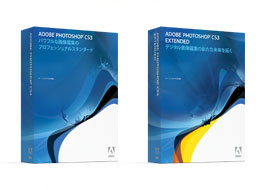
Photoshop CS3(左)とPhotosohp CS3 Extended |
画像編集のプロフェッショナルスタンダードである Adobe Photoshop が、前バージョン Photoshop CS2 から約2年歳月を経て、Photoshop CS3 としてバージョンアップされた。
Photoshop がデザイナーやフォトグラファー、DTP、Web などクリエイティブ分野で利用されてきたのは周知の事実だが、実は写真や静止画以外の映像や3DCGなどのモーショングラフィックス、建築、医療・科学研究分野などにも幅広く利用されている。 |
これら幅広いプロフェッショナルの要望に応えるため、Photoshop CS3 ではスタンダード版となる Photoshop CS3 および、専門分野向けの機能を搭載する Photosohp CS3 Extended(エクステンデッド)の2種類がラインアップされている。
2つのバージョンが存在するため、どちらを選ぶべきか迷うところだが、それを決断するための手助けとして、このレビューがお役に立てるなら光栄だ。本編最後では Photoshop CS3 と、Photosohp CS3 Extended の機能比較表も掲載しているので参照して欲しい。
では、新機能を中心にレビューを進めていきたい。
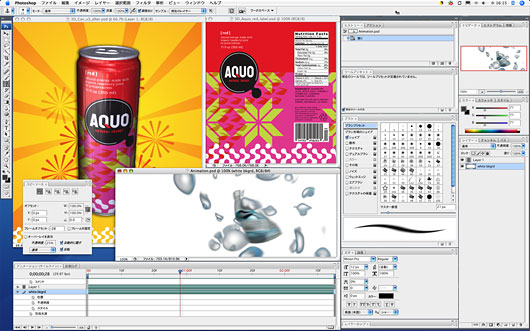 |
| Photoshop CS3 Extendedのインターフェイス |
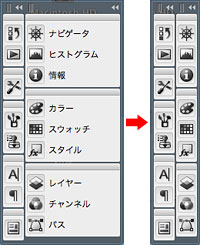 |
Photoshop CS3 ではインターフェイスに変更が加えられ、パレット類は伸縮可能な「ドック」に納められている。
ドックはドラッグで縮めたり、クリックでパレットをアイコン化することが可能だ。小さく折り畳んだ状態でもアイコンをクリックすると、そのパレットだけが表れ、常に作業画面を広い状態で利用することができる。
パレットは、従来通り連結や単独で配置することもできるし、好みに応じて組み合わせることも可能だ。カスタマイズしたパレット環境を、ワークスペースとして保存することもできる。 |
画像の特定の範囲に編集を加えたいときには、まず選択範囲を作成しなければならない。複雑な形状の選択範囲を作成するのは非常に手間がかかるが、Photoshop CS3 では手軽に選択範囲が作成できる「クイック選択ツール」が搭載された。クイック選択ツールは選択したい部分をブラシでペイントするようにドラッグすることで、選択範囲を作成できる。他のブラシと同じようにブラシサイズの変更や、選択範囲の追加・削除も可能だ。基本的にはドラッグしている部分と似た色の部分を選択範囲とするので、ブラシのように扱える自動選択ツールのようだ。
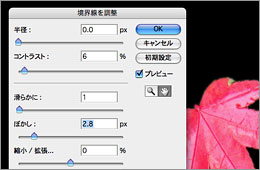
|
さらに、選択範囲の調整として「境界線を調整」が追加された。これは作成した選択範囲の輪郭をクッキリさせたり、ぼかしたり、範囲を広げたりといった微調整が行える。
その際、選択範囲が正確に作成できているか、選択範囲の周囲を一時的に黒バックや白バックに変えて厳密なチェックも行える。「境界線を調整」は全ての選択ツール、クイックマスクで作成された選択範囲で利用可能だ。
|
| 「境界線の調整」では、輪郭が柔らかくほやけた選択範囲などを手軽に作成できる。 |
 |
新たに追加されたスマートフィルタは、元画像に全く影響を与えることなく、フィルタ効果を適用することができる。
スマートフィルタは適用後でも効果の度合いを変更することが可能で、レイヤーを表示・非表示するように効果の適用・非適用されることもできる。
スマートフィルタはスマートオブジェクトに変換されたレイヤーに対して実行可能で、背景しか持たない画像にスマートフィルタを適用させると、背景はスマートオブジェクト化された「レイヤー0」として扱われる。
またスマートフィルタはスマートオブジェクトのレイヤーごとに適用されるので、他のレイヤーや背景に影響を与えず利用することができる。複数のフィルタを利用している場合、レイヤーのように上下関係を入れ替えて効果を変化させることもできる。
さらにスマートフィルタはマスクの性質も併せ持っており、ブラシツール、消しゴムツール、グラデーションツールなどで部分的に効果を適用させることもできる。
これまではフィルタをやり直す可能性がある場合、念のためレイヤーを複製してからフィルタを適用させることもあったが、何度でもやり直しができるスマートフィルタなら、その手間が省け重宝するだろう。 |
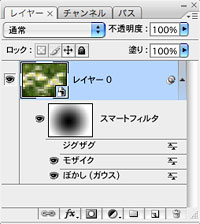
|